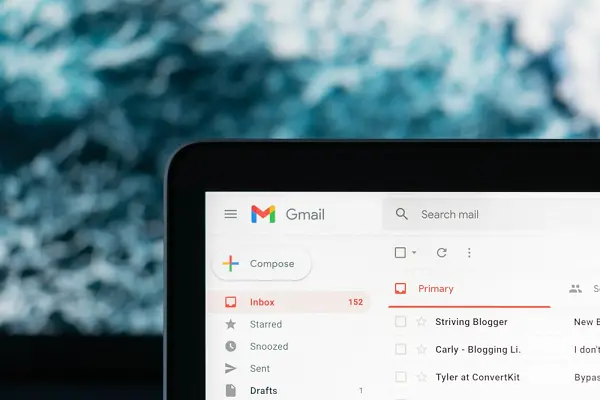
Foto: Unsplash
Teknologi.id – Jika kita harus menulis email yang sama berulang kali atau menyalin dan menempelkan pesan yang sama beberapa kali, Gmail memberi ktia opsi yang lebih mudah.
Dengan membuat dan menyimpan template email, kita dapat menyisipkannya saat berikutnya kita menulis pesan dan menghemat waktu.
Kita dapat menyimpan hingga 50 template sekaligus, jadi mudah untuk membuat template yang berbeda untuk situasi yang berbeda. Begini caranya.
Cara Buat Template Email:
- Klik pada ikon roda gigi di sudut kanan atas layar kita.
- Pilih "Lihat semua pengaturan."
- Buka tab "Lanjutan".
- Gulir ke bawah ke "template" dan pilih "Aktifkan."
- Klik "Simpan Perubahan" di bagian bawah menu.
- Ini akan membawa kita kembali ke kotak masuk kita. Klik tombol "Tulis".
- Sekarang, mulailah menyusun template kita. Saat kita siap untuk menyimpannya, klik pada tiga titik di sudut kanan bawah jendela.
- Pilih "template" dari opsi.
- Klik "Simpan draf sebagai template".
- Klik "Simpan sebagai template baru".
- Ketikkan nama untuk template kita di jendela yang muncul. Nama itu akan muncul sebagai baris subjek di email kita. Klik "Simpan."
- Jika kita ingin membuat perubahan pada template, kita harus menimpanya. Tulis email yang dikoreksi, lalu setelah mengklik “Simpan draf sebagai template”, klik nama template yang ingin Anda ubah di bawah “Timpa Template”.
- Klik "Simpan" di jendela pop-up.
- Untuk menghapus templat, klik "Hapus templat" di bawah opsi "Templat". Klik "Hapus" di jendela pop-up.
Baca juga: Cara Membackup Data di Gmail
Cara Gunakan Template yang Sudah Tersimpan
- Klik "Tulis" untuk memulai pesan baru.
- Pilih tiga titik di sudut kanan bawah.
- Buka "Template."
- Pilih templatenya.
- template itu sekarang akan muncul sebagai pesan baru kita, dan kita dapat mengeditnya sebelum mengirim.
- Klik "Kirim" jika sudah siap dikirim.
(MIM)

Tinggalkan Komentar